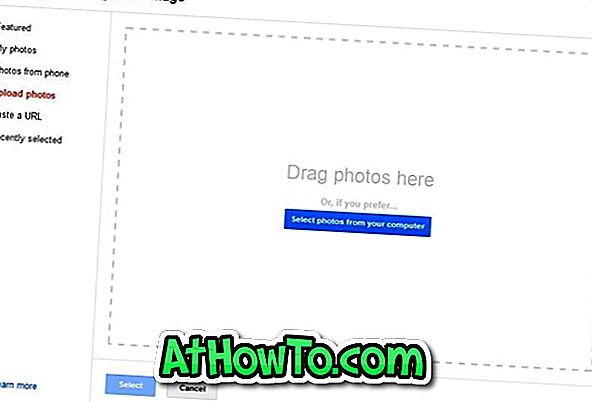Gmail 팀은 인기있는 메일 서비스에 새로운 기능을 추가하고 있습니다. 2008 년에 Google은 사용자가 멋진 배경으로받은 편지함을 사용자 정의 할 수 있도록 Gmail에 테마를 처음 도입했습니다. 작년 11 월에 HD 테마가 Gmail에서 제공되었습니다.

최근 Google은 Gmail에서 맞춤 테마 지원을 도입했습니다. 즉, 지금까지는 사용자가 Google에서 제공 한 테마 만 사용할 수있었습니다. 그러나 이제 사용자는 자신의 그림을받은 편지함 배경으로 설정할 수 있습니다. 컴퓨터, 전화, 사진 앨범 또는 웹 위치에서 사진을 선택할 수 있습니다. 멋진 배경도 기본적으로 선택할 수 있습니다.
자신의 사진을 업로드하고 사용하려면 2560 x 1920 픽셀보다 큰 사진을 사용하십시오.
Gmail 배경으로 맞춤 사진을 설정하는 방법은 다음과 같습니다.
1 단계 : Gmail 계정에 로그인하십시오. 받은 편지함의 오른쪽 상단에있는 설정 아이콘을 클릭 한 다음 테마를 클릭하십시오.
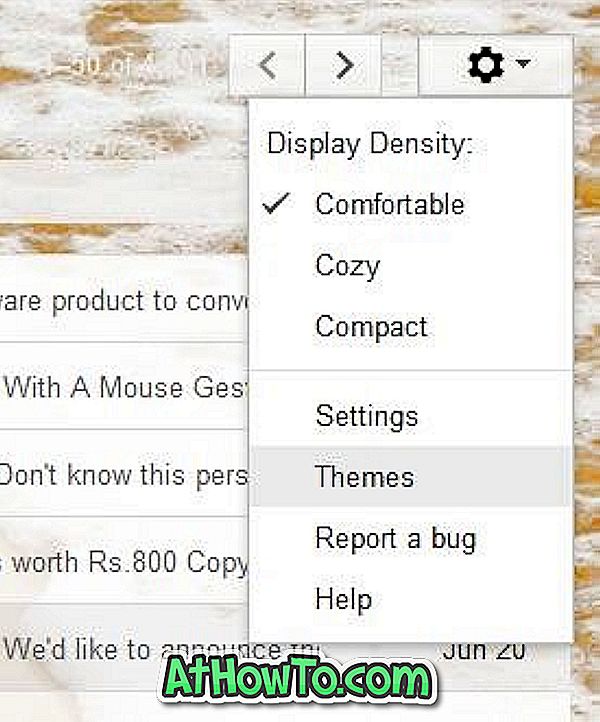
2 단계 : 페이지를 아래로 스크롤하여 사용자 정의 테마 섹션을 봅니다. 여기에서 밝거나 어두운 테마를 클릭하여 PC, 전화, 앨범 또는 추천 사진에서 배경 이미지를 선택하십시오.
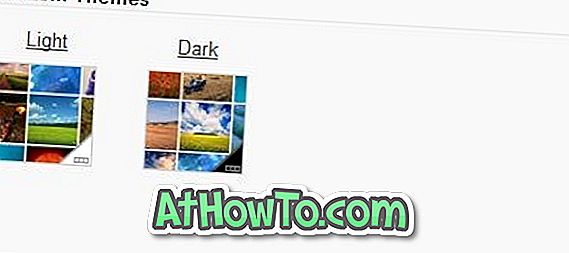
3 단계 : PC에서 업로드하는 경우 사진 업로드를 클릭 한 다음 컴퓨터에서 사진 선택을 클릭하여 사진 위치를 찾습니다. 좋아하는 사진을 선택했으면 열기를 클릭 한 다음 선택 버튼을 클릭하여 새 사진을 Gmail 배경으로 업로드하고 설정하십시오. 행운을 빕니다!